Как открыть файл Isz на Windows 10?
Чем открыть файл isz в Windows 10
Для работы с образами пользователи используют множество разного рода программ. Поскольку файл с расширением .isz является сжатым образом ISO, то программы которые позволяют открыть текущий формат почти не отличаются от программ открывающих образы формата ISO. Первым делом рекомендуем включить отображение расширения файлов в Windows 10, так как они по умолчанию отключены.
Данная статья расскажет, как и чем открыть файл isz в Windows 10. Рассмотрим программы позволяющие не только открыть, но и смонтировать текущий образ на виртуальный привод. А также рекомендуем ознакомиться со статьей как открыть файл ISO на Windows 10, поскольку решение текущей задачи слегка похоже на рассматриваемое ранее.
Как открыть файл isz на Windows 10
Alcohol 120%
В пользователей есть возможность скачать Alcohol 120% Free Edition, которой с головой хватит обычному пользователю. Чтобы скачать бесплатную версию программы Alcohol 120% перейдите на официальный сайт.
- Запускаем программу Alcohol 120% FE от имени администратора.
- Нажимаем меню Файл >Открыть и в открывшимся окне выбираем файл с расширением .isz.
- Теперь в списке нажмите правой кнопкой мыши на текущий файл и выберете пункт Смонтировать на устройство.
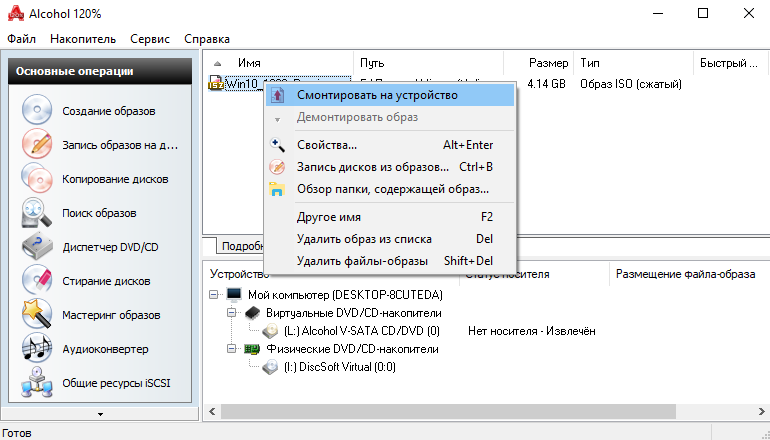
Если же кнопка смонтировать на устройство не активная необходимо создать виртуальный диск. Для этого слева в разделе Настройки выберите пункт Виртуальный диск. В открывшемся окне задайте количество виртуальных дисков и нажмите кнопку ОК. После текущей настройки виртуальных дисков выше указанная кнопка смонтировать на устройство будет доступна.
UltraISO
Программа UltraISO создана специально для работы с образами в операционной системе Windows. Есть возможность воспользоваться пробным периодом, которого хватит чтобы открыть файл формата .isz на Windows 10. Скачать программу UltraISO можно с официального сайта разработчика.
- Запускаем программу UltraISO от имени администратора.
- Нажимаем меню Файл >Открыть и в открывшемся окне выбираем нужный .isz файл.
- Дальше переходим в пункт меню Инструменты > Монтировать в виртуальный привод или просто нажимаем кнопку F6.
- В открывшемся окне Виртуального привода нажимаем кнопку Монтировать или Размонтировать.
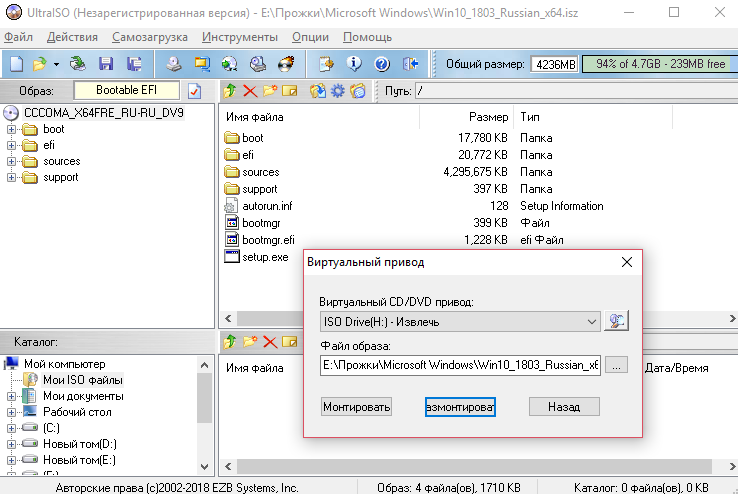
В принципе извлечь файлы можно с образа формата .isz прямо с интерфейса программы UltraISO. Поскольку это намного удобней делать с проводника, то лучше смонтировать образ на виртуальный привод. После чего можно с легкость через проводник открыть файл расширения .isz.
DEAMON Tools Lite 10
Не так давно появилась возможность использовать бесплатную лицензию в программе DEAMON Tools Lite 10. Минусом использования бесплатной программы есть наличие рекламы в программе. Хоть функционал программы хоть и является ограниченным, но для обычного пользователя его будет достаточно с головой. Скачать бесплатную версию программы можно на официальном сайте разработчика.
- Запускаем программу DEAMON Tools Lite 10 от имени администратора.
- Нажимаем кнопку Быстрое монтирование и открываем в проводнике файл формата .isz.
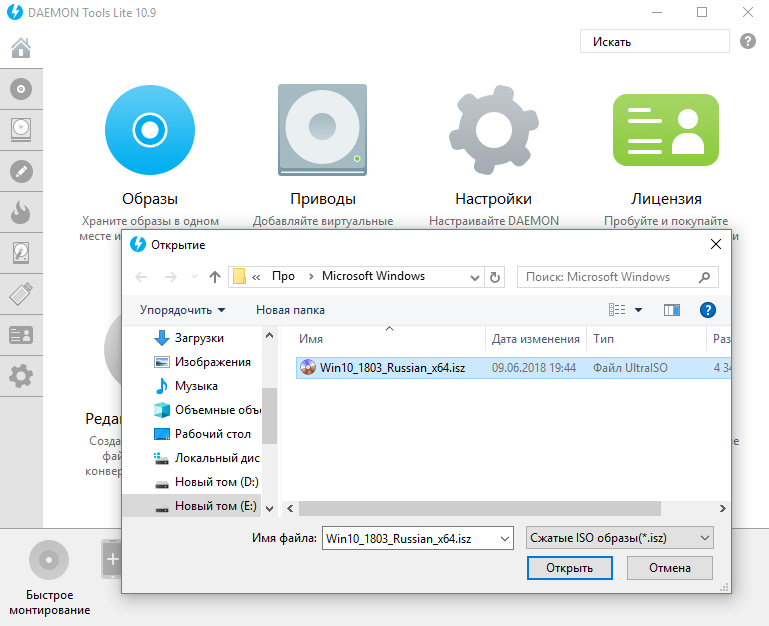
Теперь можно открывать смонтированный образ с расширением .isz в проводнике. Смонтированный виртуальный диск появиться в проводнике сразу же после открытия файла. Чтобы размонтировать ранее смонтированный образ, нажмите в программе на виртуальный диск правой кнопкой мыши и выберите пункт размонтировать или просто удалить.
Мы помним что образы с расширением .iso в операционной системе Windows 10 можно с легкостью открывать просто с помощью проводника без необходимости установки сторонних программ. Такой возможности в операционной системе Windows 7 ранее не было, хотя она не помешала бы.
Файл формата .isz открыть таким способом пока не получиться, поэтому мы рассмотрели список программ, чем можно открыть файл isz в Windows 10. Однозначно список выбор не ограничивается только программами представленными выше, можно найти ещё интересные средства для работы с образами, но программы нашего списка можно использовать бесплатно имея при этом отличный интерфейс.
Зачем нужен формат ISZ и чем его открыть в Windows 10
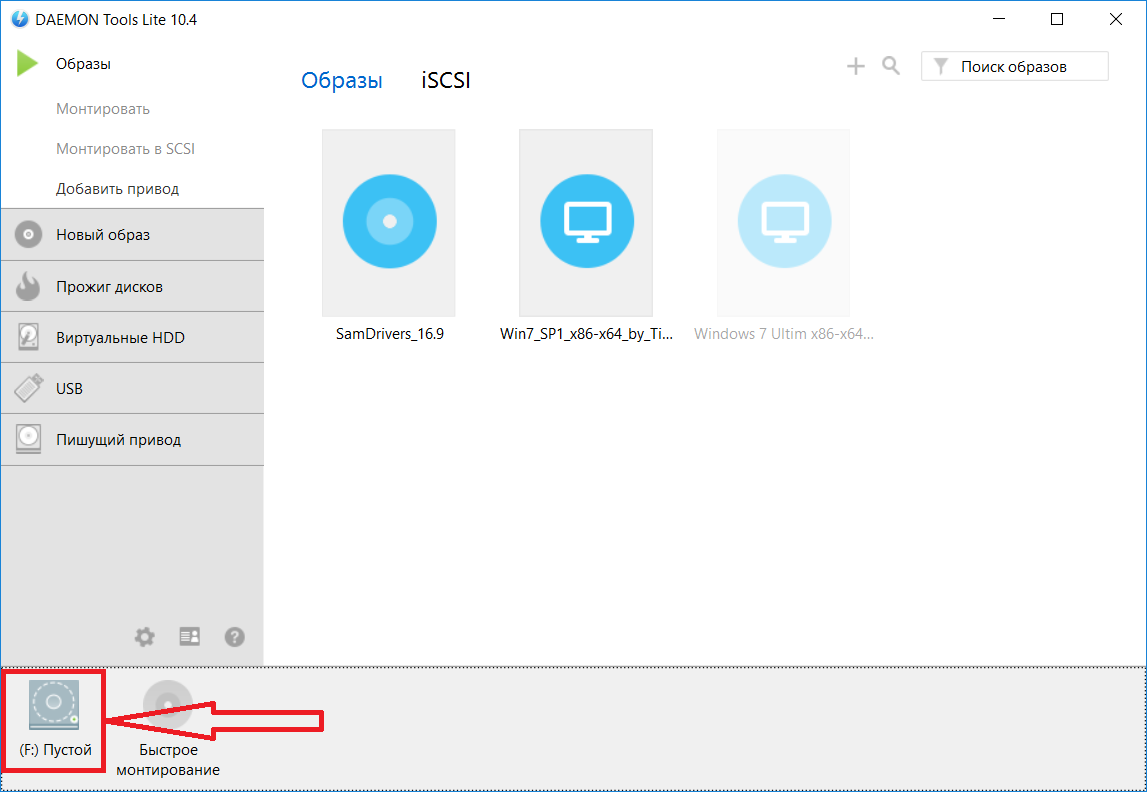
Единственный метод, позволяющий уменьшить размер файла, не повреждая его содержимое — выполнить сжатие. Существует много форматов, в которых хранятся архивированные элементы. Один из них — ISZ.
Зачем нужен формат ISZ
Объёмные файлы, которыми нечасто пользуются, неудобно хранить, но удалять их тоже нельзя. Поэтому архивы с музыкой, картинками, записями и другими элементами принято сжимать, то есть уменьшать их вес при помощи специального алгоритма сжатия, который лежит в основе таких программ, как 7-Zip, WinRAR и других.
Для записи образа системы используется формат ISO. Этот формат нельзя сжать в привычные архивы ZIP и RAR. Специально для него был разработан алгоритм сжатия Zipped ISO, от которого и получил название формат ISZ.
Чем открыть ISZ
Поскольку формат ISZ используется для сжатия образов системы, лучше использовать программы, предназначенные для работы с ISO-файлами. Без них не обойтись, так как у Windows 10 нет встроенной функции для работы с этим расширением.
Alcohol 120%
Бесплатную версию программы можно скачать с официального сайта. Установив её, выполните следующие действия, чтобы разархивировать ISZ-файл:
- Перейдите к блоку «Поиск образов».
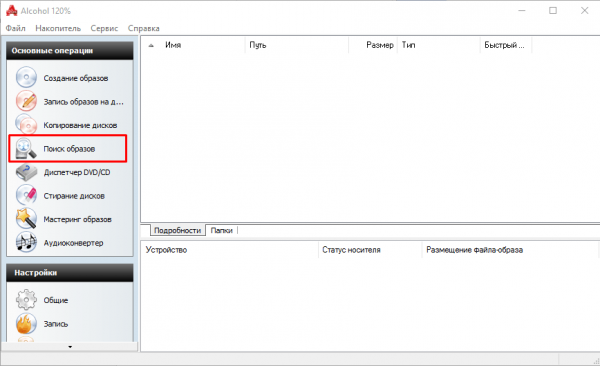 Открываем раздел «Поиск образа»
Открываем раздел «Поиск образа» - Пропишите путь до файла, укажите, что это сжатый ISO-образ, и добавьте выбранное в Alcohol.
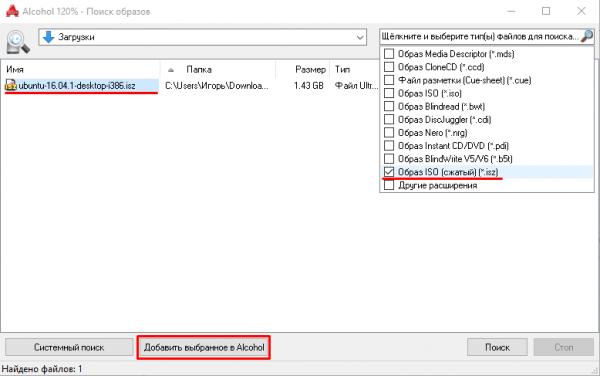 Указываем путь до файла и добавляем выбранное в Alcohol
Указываем путь до файла и добавляем выбранное в Alcohol - Кликните правой клавишей мыши по файлу и выберите функцию «Смонтировать на устройство». Укажите, на какое устройство хотите разместить образ, и дождитесь окончания процесса.
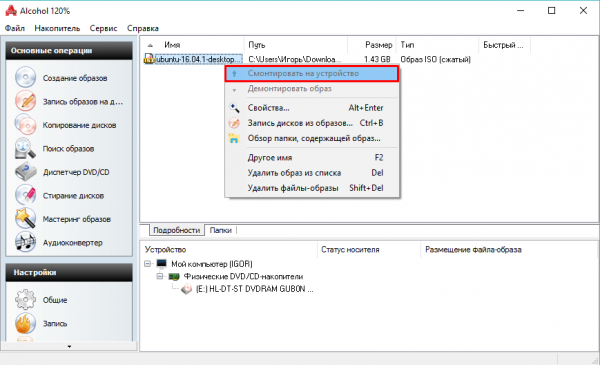 Кликаем по образу ПКМ и выбираем функцию «Смонтировать на устройство»
Кликаем по образу ПКМ и выбираем функцию «Смонтировать на устройство»
Видео: использование программы Alcohol 120%
Daemon Tools Lite
Это более простое приложение с минимально нагруженным интерфейсом. Загрузить его можно на официальном сайте. Есть две версии: бесплатная с рекламой и платная (от 5.99 $) без неё.
- Запустив приложение, кликните по иконке диска с зелёным плюсиком и укажите путь до файла.
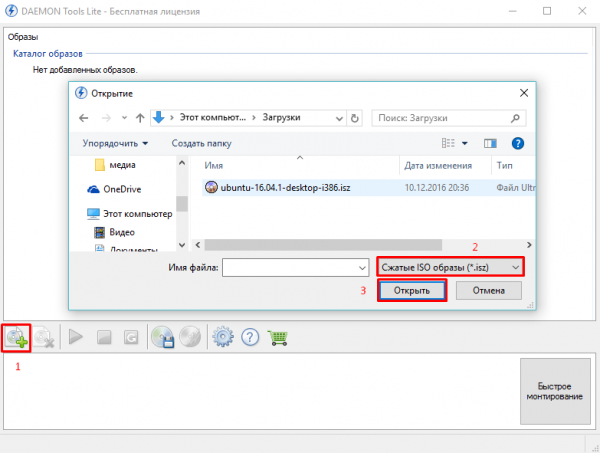 Указываем расположение образа
Указываем расположение образа - Выберите добавленный файл и запустите процедуру монтирования. Дождитесь окончания процесса.
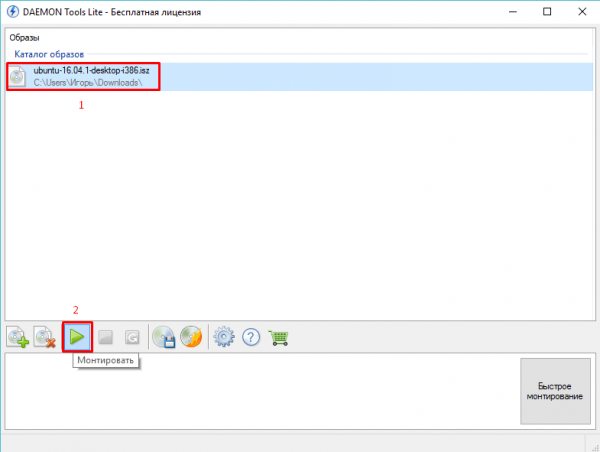 Нажимаем на иконку с зеленой стрелочкой
Нажимаем на иконку с зеленой стрелочкой
Ultra ISO
У этого приложения много способов применения. Есть две версии: бесплатная (пробная) и платная (29,65 $). Получить их можно на официальном сайте.
Запустив программу, в нижней части найдите ISZ-файл. Выберите его и кликните по иконке с диском в верхней панели быстрого доступа (кнопка «Монтировать в виртуальный привод»). Готово, осталось дождаться, пока Ultra ISO автоматически разархивирует образ.
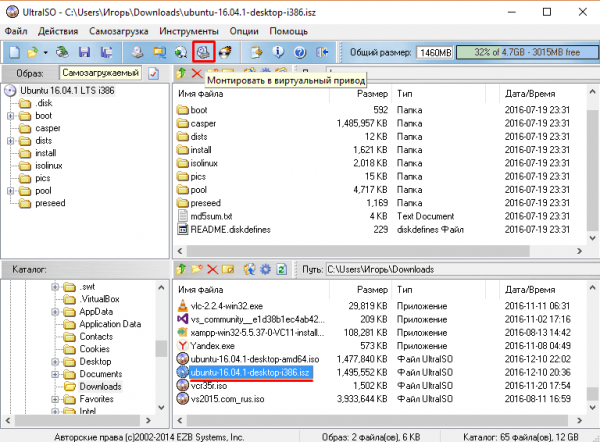 Указываем путь до файла и начинаем монтирование в виртуальный привод
Указываем путь до файла и начинаем монтирование в виртуальный привод
Образы системы, записанные в формате ISO, сжимаются в ISZ-архив. Заархивированные элементы файла такого расширения можно открыть при помощи сторонних программ: Alcohol 120%, DTL, Ultra ISO.
Чем открыть файл ISZ в Windows 7/10 – обзор программ
Если вам уже приходилось устанавливать Windows с нуля, то вы определенно знакомы с понятием образа диска. Образом он именуется по той причине, что содержит в себе копию данных и самой файловой структуры физического носителя – жесткого или оптического диска. Такое определение является наиболее точным, однако в действительности образ совсем не обязательно должен быть снят с диска, он может быть создан по принципу обычного архива. Самым популярным форматом образа диска является ISO, в котором обычно распространяются дистрибутивы Windows 7/10, но есть и другие типы образов, например, имеющие формат ISZ.
Какие файлы имеют расширение ISZ
Формат ISZ создан компанией EZB Systems, являющейся разработчиком UltraISO. Аббревиатура ISZ расшифровывается как Zipped ISO Disk Image, то есть файл ISZ есть ни что иное как сжатый с использованием алгоритмов ZLIB или BZIP2 образ ISO. Разработан формат с целью экономии места на серверах, выделенных для хранения образов ISO. Помимо меньшего размера, файлы с расширением ISZ имеют и другие особенности, в частности, они поддерживают защиту паролем с использованием алгоритма AES 256, а также разделение на части.
Чем открыть формат ISZ
Сталкиваться с образами ISZ рядовым пользователям приходится нечасто. В интернете сборки Windows публикуются в основном в формате ISO или ESD, дистрибутивы Mac OS X – в формате DMG, обучающие материалы – в форматах MDS и MDF. Еще реже встречаются IMG и BIN, не говоря уже об «экзотических» форматах образов, снятых с разных электронных устройств. Но если ISZ-образ всё же попадется, то перед пользователем наверняка встанет вопрос, а как открыть формат ISZ. В принципе, для просмотра ISZ-файлов вполне сгодятся те же программы, что и для просмотра ISO. Если вы ищите, чем открыть ISZ в Windows 10, 8.1 или 7, можете воспользоваться такими популярными инструментами как UltraISO, Alcohol 120%, Daemon Tools Lite и WinMount. Познакомимся с ними поближе.
UltraISO
Для формата ISZ программа UltraISO является почти что родной. Открыть в ней ISZ-образ проще простого, для этого достаточно найти его во встроенном файловом менеджере и дважды по нему кликнуть. Содержимое образа тут же отобразится в верхней области рабочего окна.
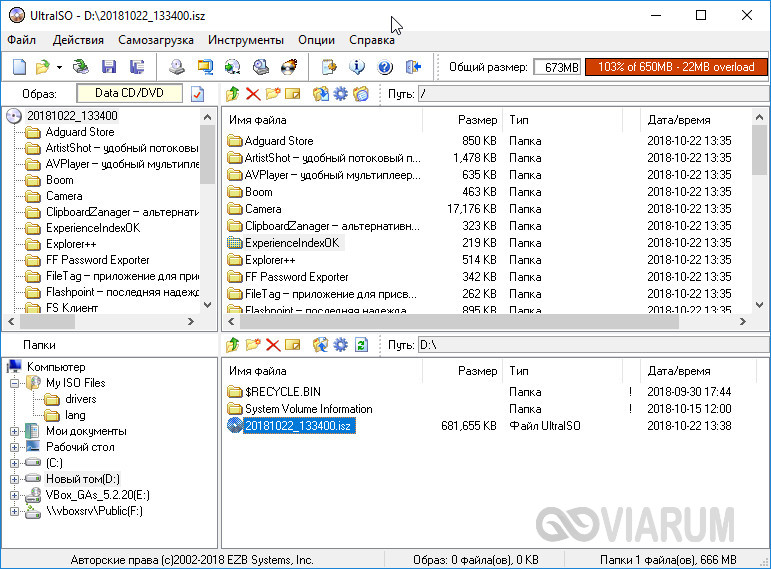
Используя дерево каталогов, вы можете заходить во вложенные папки образа, перетаскивая их или их содержимое на рабочий стол. Помимо просмотра и извлечения данных, UltraISO поддерживает тестирование и редактирование ISZ-файла, конвертирование его в ISO, BIN, MDS/MDF, IMG и NRG.
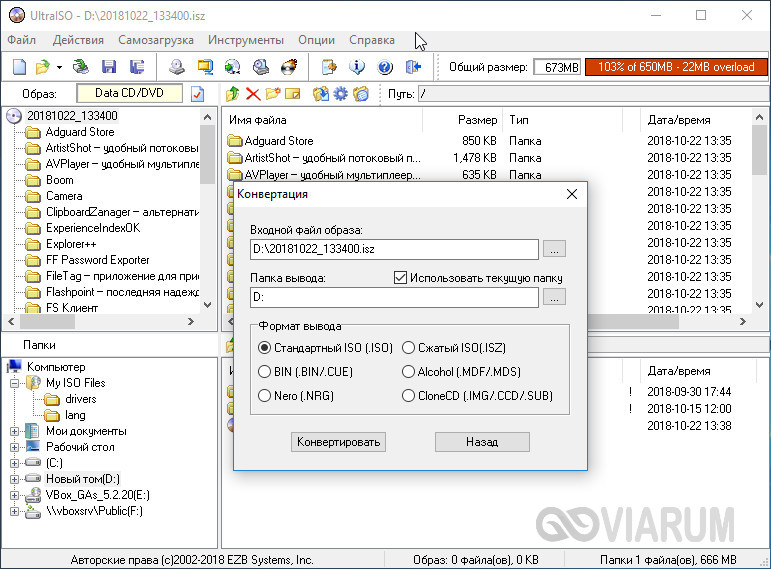
Daemon Tools Lite
Открыть файл ISZ позволяет и свободно распространяемая программа Daemon Tools Lite. В отличие от UltraISO, образ ISZ в ней потребуется предварительно смонтировать. Сделать это можно либо двойным кликом по самому образу, либо выбрав инструмент «Быстрое монтирование» в нижней панели рабочего окна приложения. При этом в Проводнике появится виртуальный диск с содержимым образа, которое можно будет просмотреть и при необходимости извлечь простым перетаскиванием.
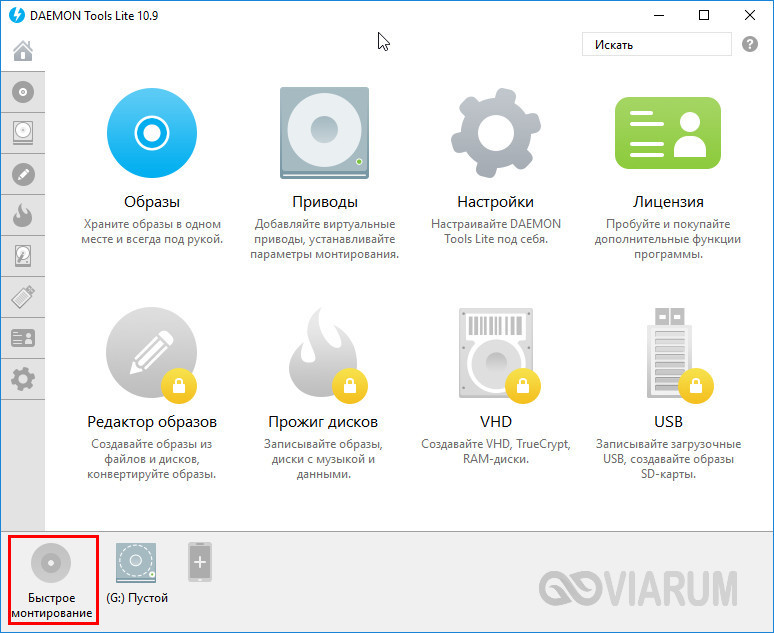
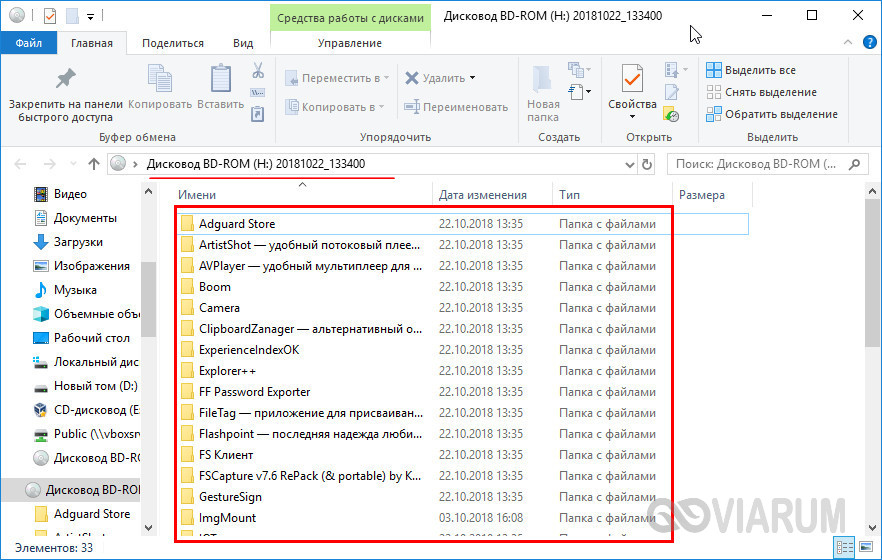
В профессиональной версии Daemon Tools имеется много других полезных функций для работы с образами – создание, редактирование, запись на физические накопители, конвертирование в ISO, MDX и MDS. Возможности Lite-версии ограничены, но для просмотра и извлечения данных ISZ их вполне хватает.
Alcohol 120%
Еще один востребованный инструмент для создания виртуальных приводов. Как открыть формат ISZ в нём? Примерно так же, как и в Daemon Tools Lite, с той лишь разницей, что файл образа сначала нужно перетащить на окно приложения, а после того, как он там появится, кликнуть по нему ПКМ и выбрать «Смонтировать на устройство». Для добавления файла в программу также можно воспользоваться опцией «Поиск образов», доступной в левом графическом меню.
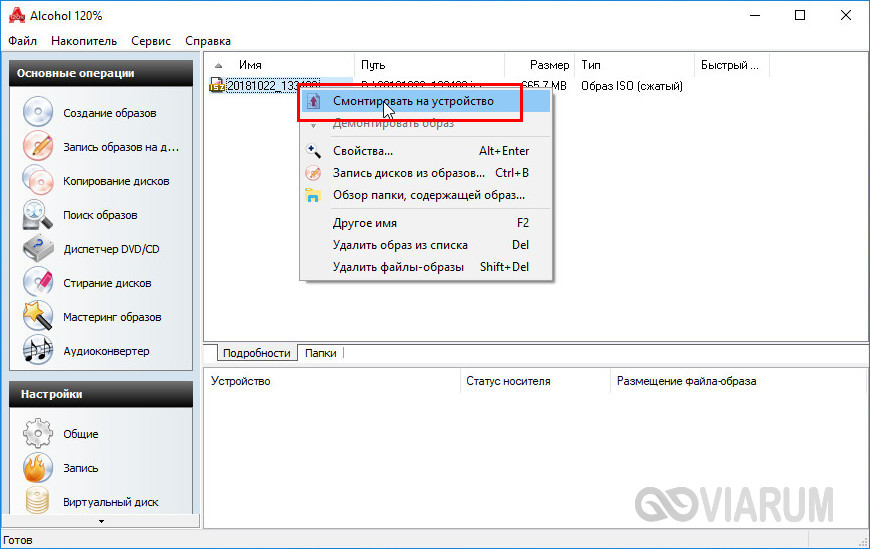
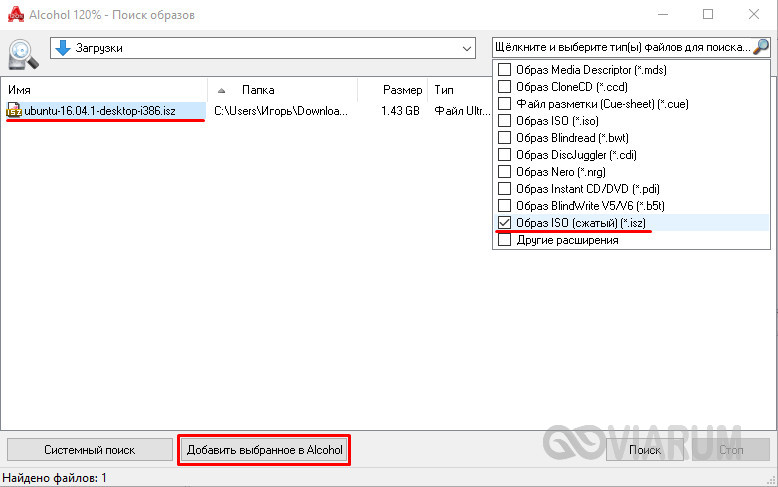
Смонтированный в Проводнике образ читается как обычный DVD-диск. Alcohol 120% лучше подходит для открытия ISZ в Windows 7 и 8.1, так как в десятой версии ОС для работы софтины, скорее всего, потребуется инсталляция дополнительного модуля SCSI Pass Through Direct.
WinMount
Чем еще можно открыть расширение ISZ? Утилитой WinMount, созданной с одной единственной целью – создавать виртуальные диски из разных образов. Программой поддерживается как минимум 30 форматов, среди которых есть и ISZ. Принципом работы WinMount похожа на две предыдущие программы. Она создает виртуальный привод, на который монтируется образ, после чего его содержимое становится доступным для просмотра и извлечения. Чтобы смонтировать в утилите файл, жмем «Mount file», указываем путь к образу, а затем дважды кликаем по добавленной записи или нажимаем кнопку «Open Drive».
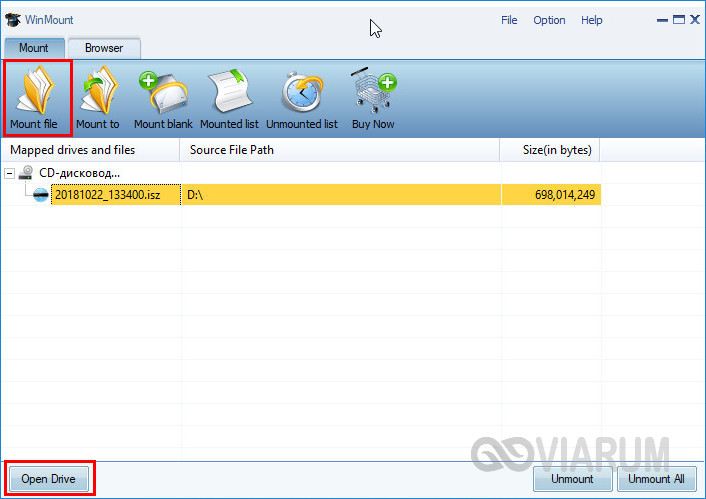
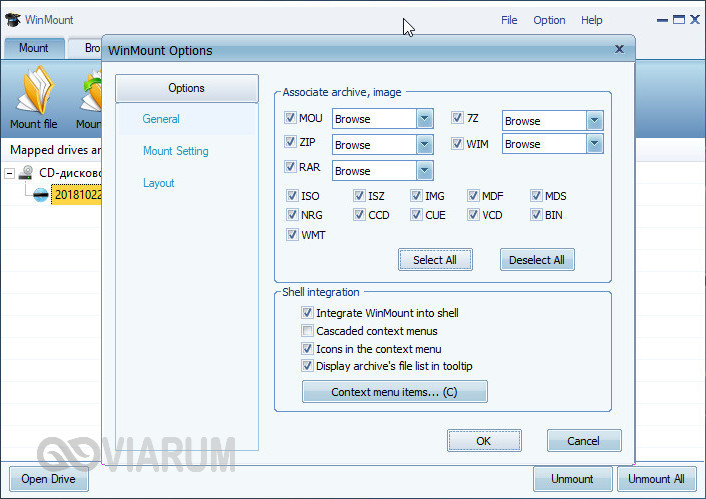
AnyToISO
Последней в нашем списке идет программа AnyToISO. Сразу нужно сказать, что программа эта не является просмотрщиком, то есть предварительный просмотр содержимого образов она не поддерживает, а служит инструмент для их распаковки и конвертирования. Открыть ISZ с ее помощью – значит его распаковать. Тут всё очень просто, указываем путь к исходному файлу, выбираем опцию «Извлечь в папку» и жмем «Извлечь».
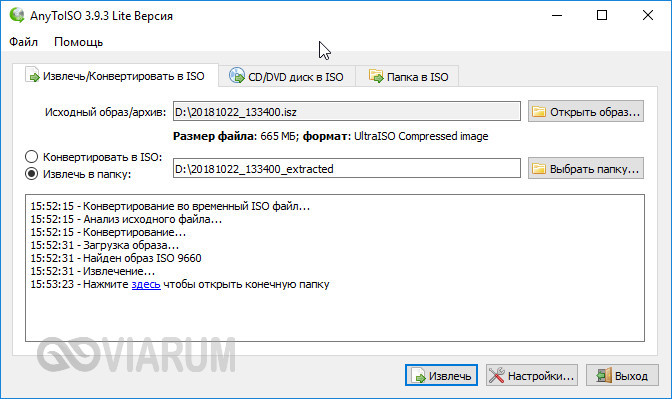
Ну и на этом пока всё. Чем открыть ISZ вы теперь знаете, так что если вам попадется ISZ-файл, просто скачивайте и устанавливайте любую из описанных здесь программ.
Открываем файлы формата ISZ

ISZ — образ диска, который представляет собой сжатую версию ISO-формата. Создан корпорацией ESB Systems. Позволяет защитить информацию паролем и шифрует данные по особому алгоритму. За счет сжатия занимает меньше места на диске, нежели другие форматы схожего типа.
Софт для открытия ISZ
Рассмотрим базовые программы для открытия формата ISZ.
Способ 1: DAEMON Tools Lite
Daemon Tools — бесплатное приложение для многофункциональной обработки виртуальных дисковых образов. Имеет понятный и современный интерфейс с русским языком. Однако большинство возможностей в Lite-версии недоступны.
-
Выберите пиктограмму рядом с поиском образов.
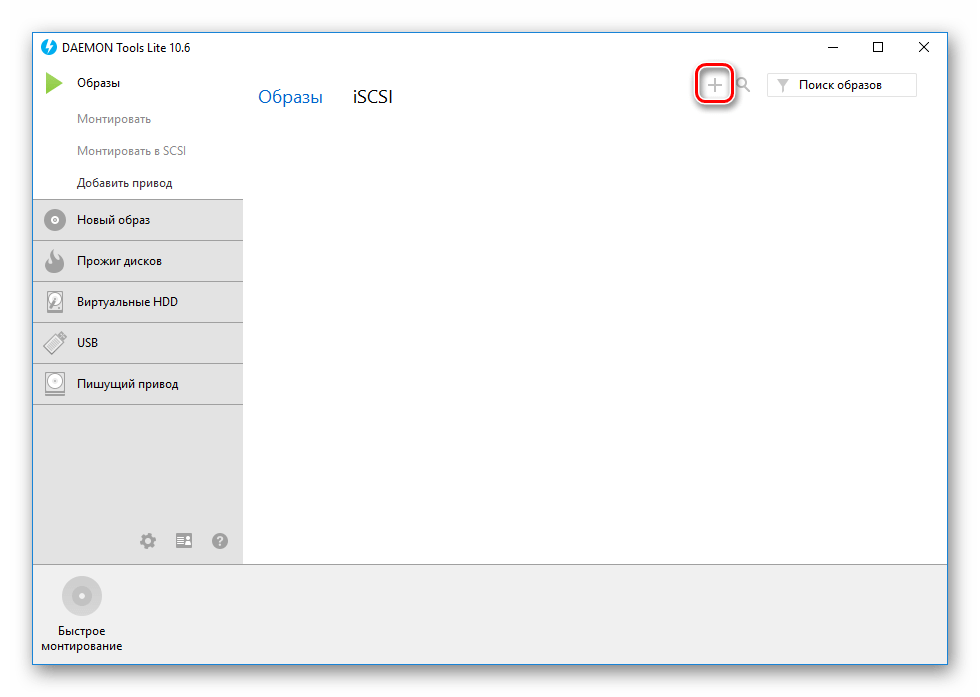
Отметьте нужный ISZ-файл и кликните «Открыть».

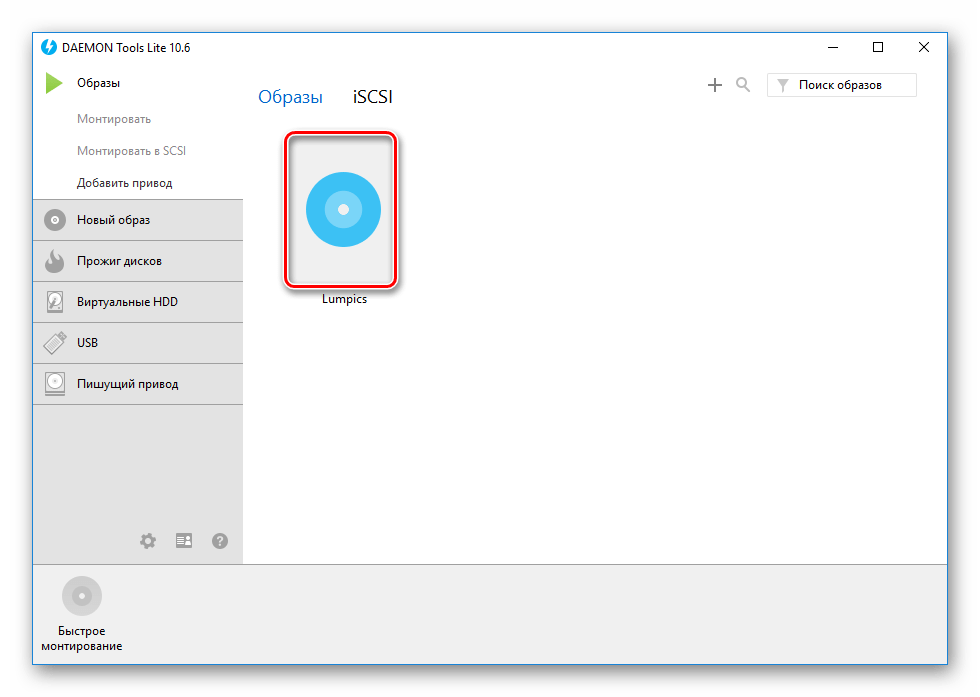
После всех манипуляций откроется окно с результатом.
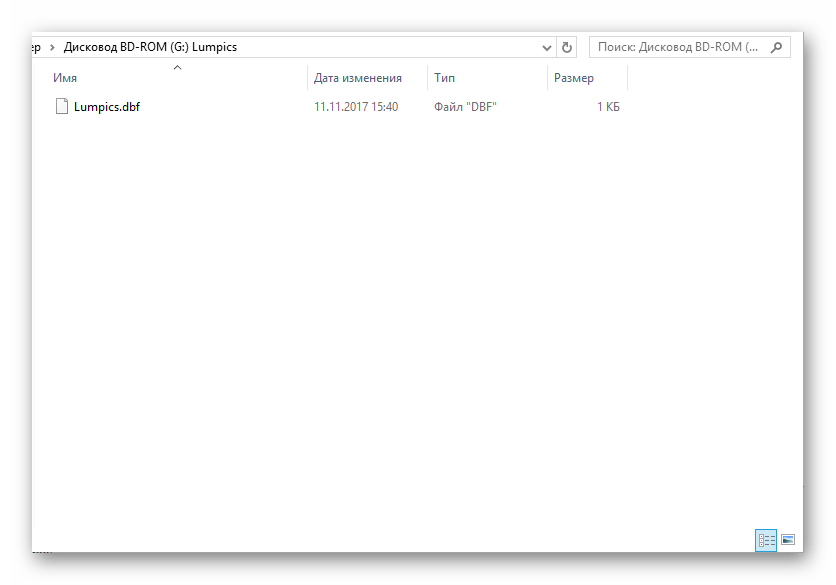
Способ 2: Alcohol 120%
Alcohol 120 — мощный софт для эмуляции CD и DVD-дисков, их образов и приводов, условно-бесплатный с 15-дневным пробным сроком, русский язык не поддерживает. При инсталляции навязывает установку лишних рекламных компонентов, которые к Alcohol 120 никак не относятся.
- Нажмите на вкладку «File».
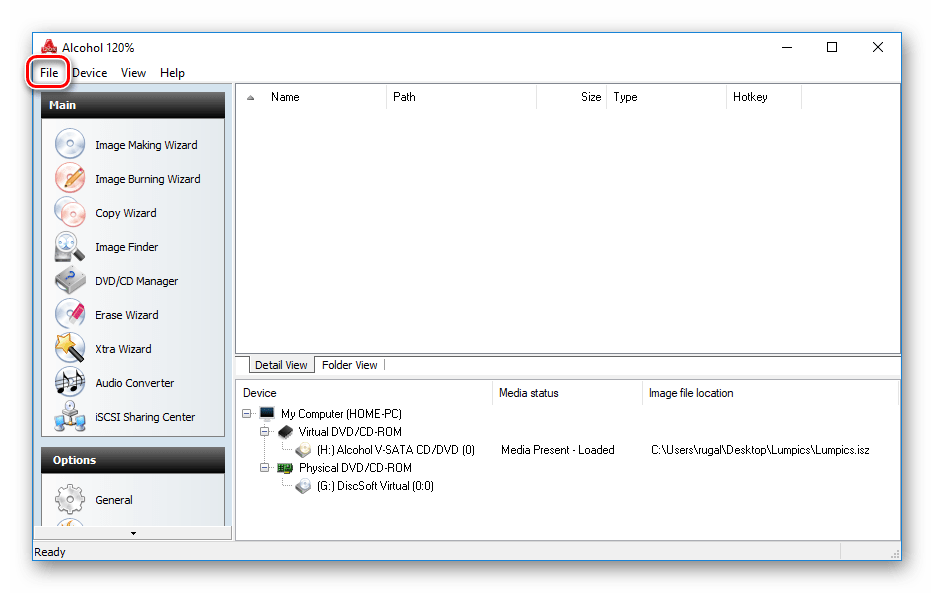
Из выпадающего меню выберите «Open…» или воспользуйтесь сочетанием клавиш Ctrl + O.
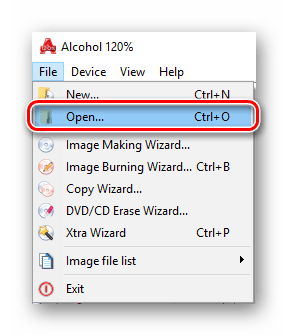
Выделите необходимый образ, нажмите «Открыть».
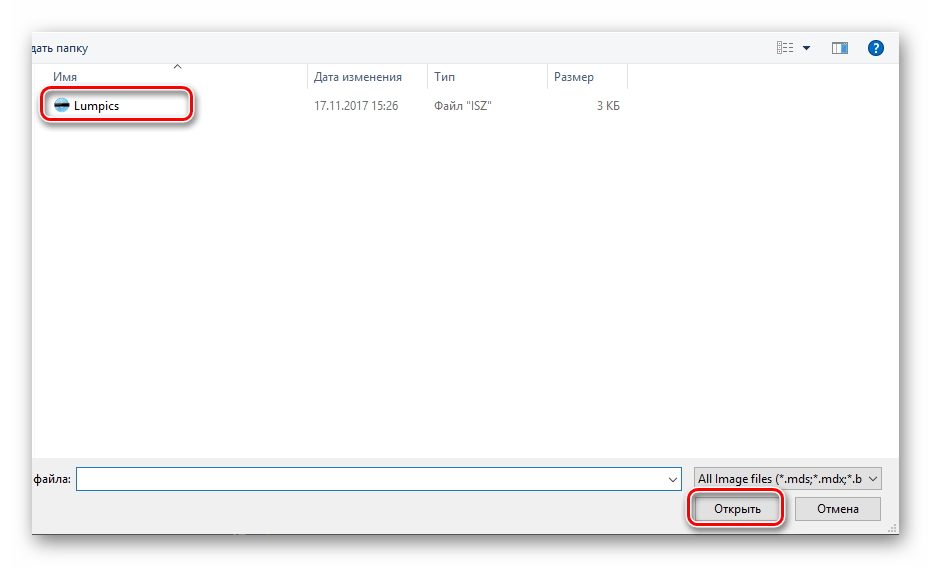
В отдельном окне программы появится добавленный файл. Дважды кликните по нему.
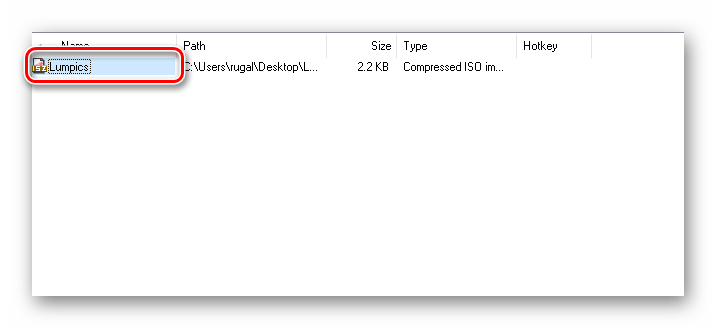
Так будет выглядеть размонтированный образ.
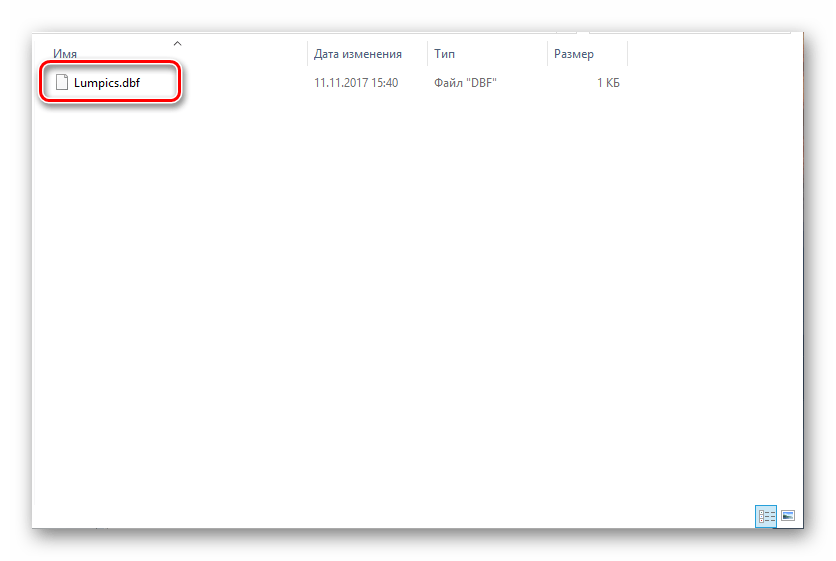
Способ 3: UltraISO
UltraISO — платное ПО для работы с образами и записи файлов на носители. Доступна функция конвертирования.
-
Кликните на вторую слева иконку или воспользуйтесь сочетанием Ctrl + O.
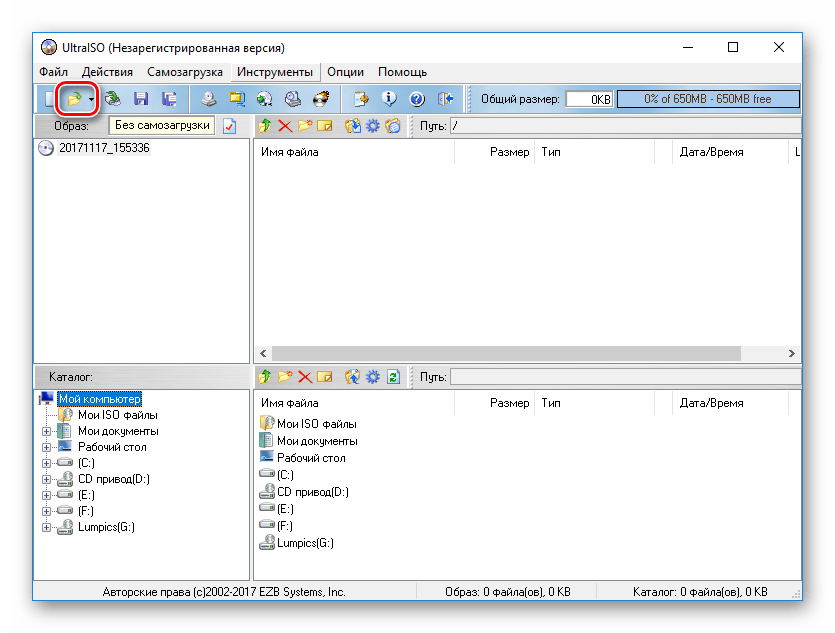
Выделите нужный файл, затем нажмите «Открыть».
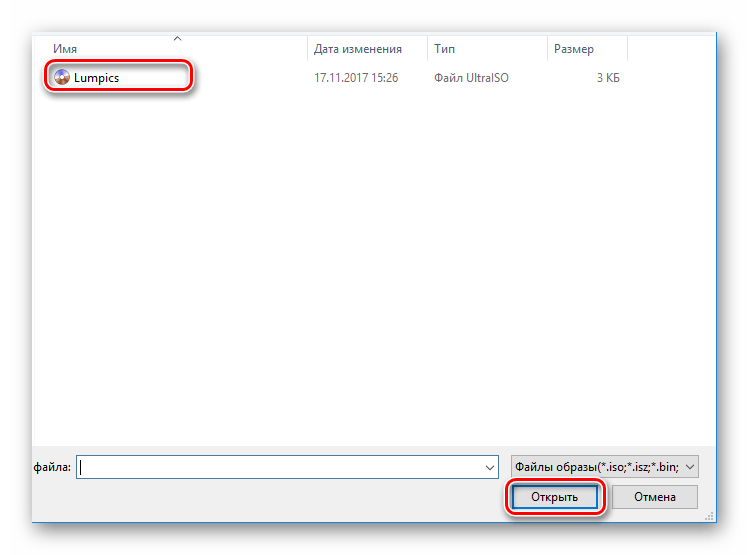
После нажатия в отведенном окне откроется содержимое.
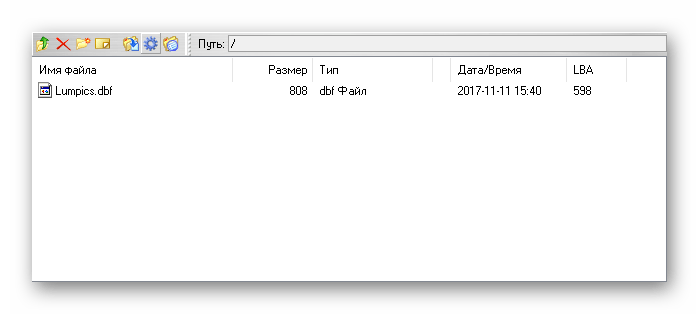
Способ 4: WinMount
WinMount — программа для взаимодействия с архивами и образами файлов. Бесплатная версия позволяет обрабатывать файлы размером до 20 Мб. Русский язык отсутствует. Поддерживает широкий список современных форматов файл-образов.
-
Кликните по пиктограмме с надписью «Mount File».
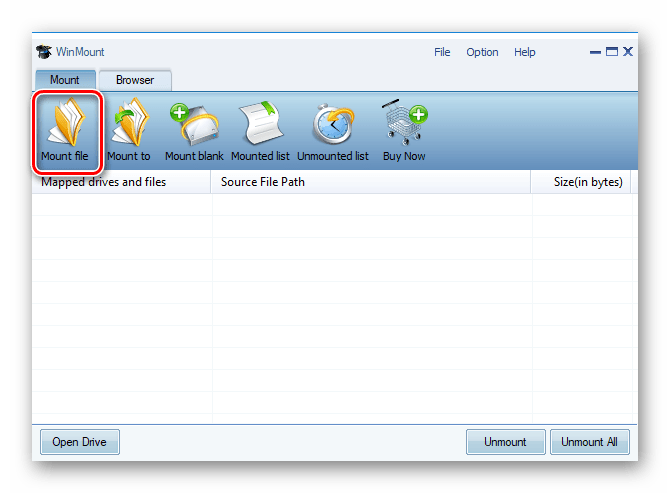
Отметьте требуемый файл, нажмите «Открыть».

Программа предупредит о незарегистрированной бесплатной версии и её ограничениях.
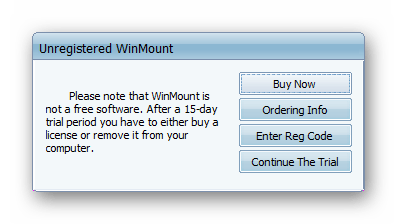
В рабочей зоне появится ранее выбранный образ, выделите его и нажмите «Open Drive».
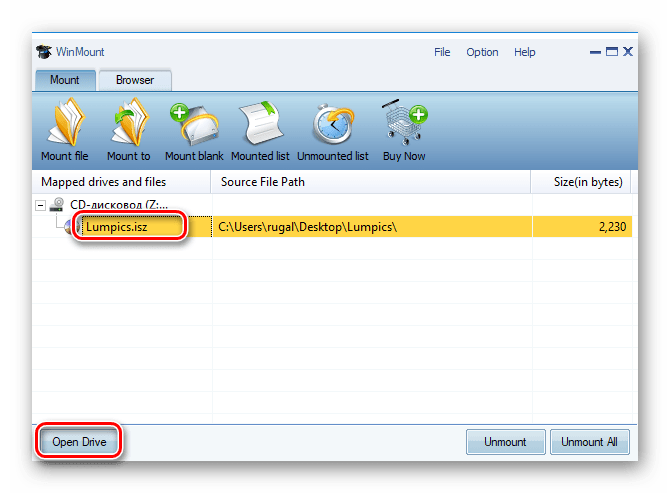
Откроется новое окно с полным доступом с контенту.
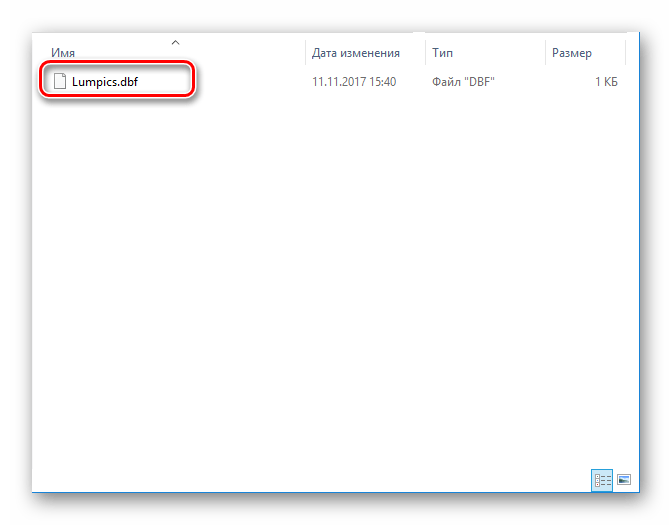
Способ 5: AnyToISO
AnyToISO — приложение, которое предоставляет возможность конвертирования, создания и распаковки образов. Распространяется платно, имеет пробный период, поддерживает русский язык. В пробной версии можно работать только с объёмом данных до 870 Мб.
-
Во вкладке «Извлечь/Конвертировать в ISO» нажмите «Открыть образ…».

Выделите нужные файлы, кликните «Открыть».

Убедитесь, что выбрано «Извлечь в папку:», и укажите правильную директорию. Нажмите «Извлечь».
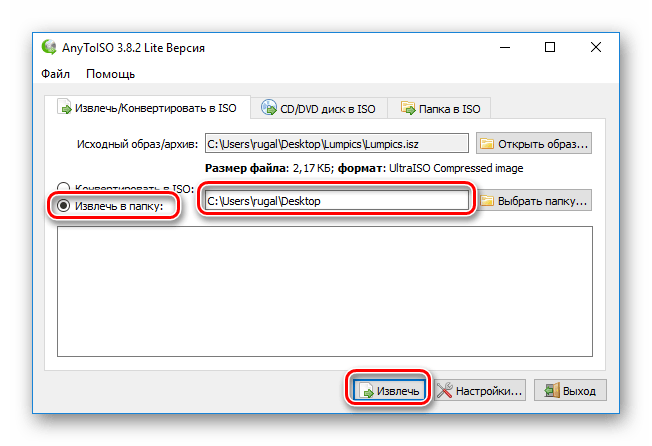
По окончании процесса ПО предоставит вам ссылку на извлеченный файл.
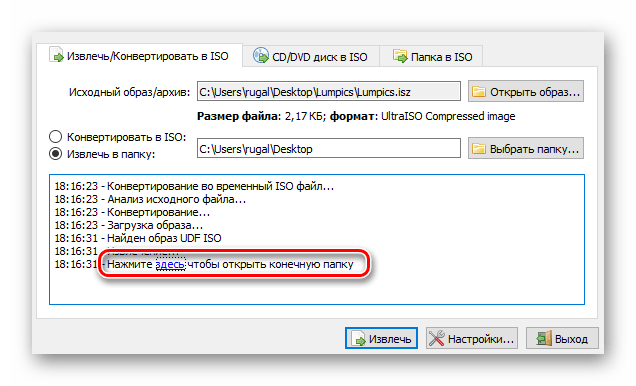
Заключение
Вот мы и рассмотрели основные способы открытия ISZ формата. Физические диски уже уходят в прошлое, популярностью пользуются их образы. К счастью, для просмотра таковых настоящий привод не требуется.
Помимо этой статьи, на сайте еще 12304 инструкций.
Добавьте сайт Lumpics.ru в закладки (CTRL+D) и мы точно еще пригодимся вам.
Отблагодарите автора, поделитесь статьей в социальных сетях.
Как открыть файл isz на windows 10
Для работы с образами пользователи используют множество разного рода программ. Поскольку файл с расширением .isz является сжатым образом ISO, то программы которые позволяют открыть текущий формат почти не отличаются от программ открывающих образы формата ISO. Первым делом рекомендуем включить отображение расширения файлов в Windows 10, так как они по умолчанию отключены.
Данная статья расскажет, как и чем открыть файл isz в Windows 10. Рассмотрим программы позволяющие не только открыть, но и смонтировать текущий образ на виртуальный привод. А также рекомендуем ознакомиться со статьей как открыть файл ISO на Windows 10, поскольку решение текущей задачи слегка похоже на рассматриваемое ранее.
Как открыть файл isz на Windows 10
Alcohol 120%
В пользователей есть возможность скачать Alcohol 120% Free Edition, которой с головой хватит обычному пользователю. Чтобы скачать бесплатную версию программы Alcohol 120% перейдите на официальный сайт.
- Запускаем программу Alcohol 120% FE от имени администратора.
- Нажимаем меню Файл >Открыть и в открывшимся окне выбираем файл с расширением .isz.
- Теперь в списке нажмите правой кнопкой мыши на текущий файл и выберете пункт Смонтировать на устройство.
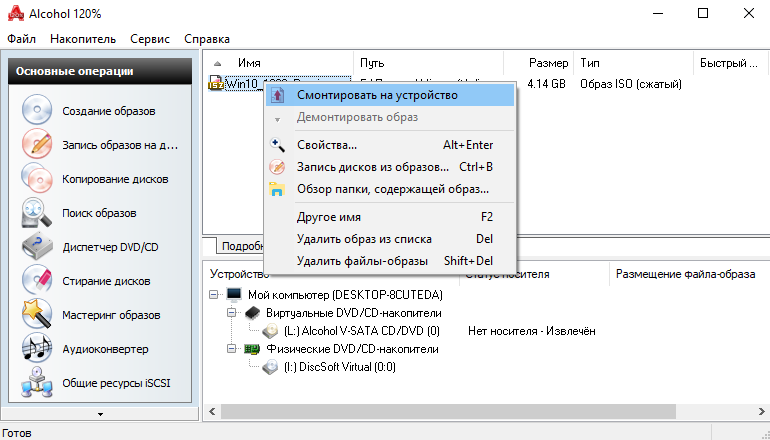
Если же кнопка смонтировать на устройство не активная необходимо создать виртуальный диск. Для этого слева в разделе Настройки выберите пункт Виртуальный диск. В открывшемся окне задайте количество виртуальных дисков и нажмите кнопку ОК. После текущей настройки виртуальных дисков выше указанная кнопка смонтировать на устройство будет доступна.
UltraISO
Программа UltraISO создана специально для работы с образами в операционной системе Windows. Есть возможность воспользоваться пробным периодом, которого хватит чтобы открыть файл формата .isz на Windows 10. Скачать программу UltraISO можно с официального сайта разработчика.
- Запускаем программу UltraISO от имени администратора.
- Нажимаем меню Файл >Открыть и в открывшемся окне выбираем нужный .isz файл.
- Дальше переходим в пункт меню Инструменты > Монтировать в виртуальный привод или просто нажимаем кнопку F6.
- В открывшемся окне Виртуального привода нажимаем кнопку Монтировать или Размонтировать.
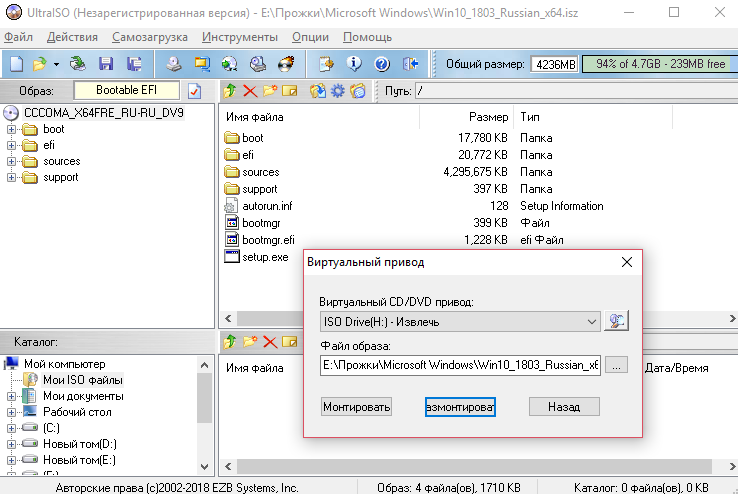
В принципе извлечь файлы можно с образа формата .isz прямо с интерфейса программы UltraISO. Поскольку это намного удобней делать с проводника, то лучше смонтировать образ на виртуальный привод. После чего можно с легкость через проводник открыть файл расширения .isz.
DEAMON Tools Lite 10
Не так давно появилась возможность использовать бесплатную лицензию в программе DEAMON Tools Lite 10. Минусом использования бесплатной программы есть наличие рекламы в программе. Хоть функционал программы хоть и является ограниченным, но для обычного пользователя его будет достаточно с головой. Скачать бесплатную версию программы можно на официальном сайте разработчика.
- Запускаем программу DEAMON Tools Lite 10 от имени администратора.
- Нажимаем кнопку Быстрое монтирование и открываем в проводнике файл формата .isz.
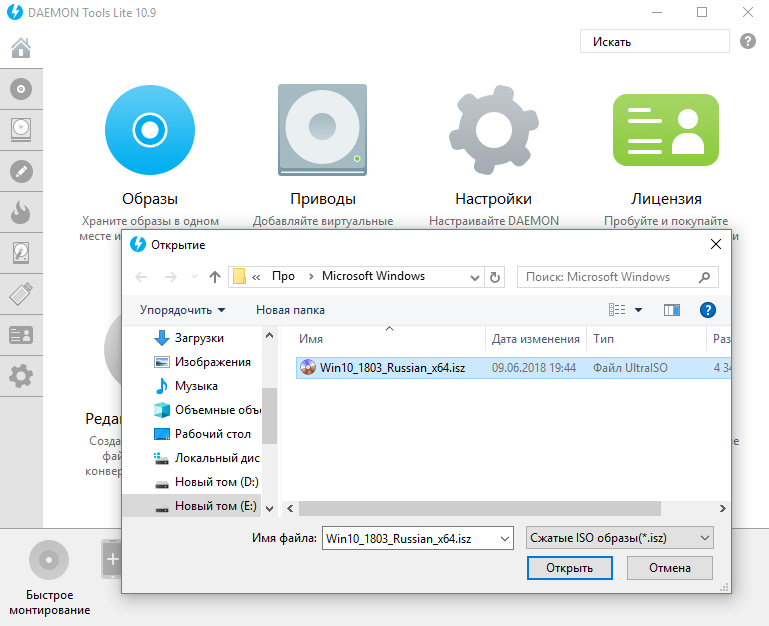
Теперь можно открывать смонтированный образ с расширением .isz в проводнике. Смонтированный виртуальный диск появиться в проводнике сразу же после открытия файла. Чтобы размонтировать ранее смонтированный образ, нажмите в программе на виртуальный диск правой кнопкой мыши и выберите пункт размонтировать или просто удалить.
Мы помним что образы с расширением .iso в операционной системе Windows 10 можно с легкостью открывать просто с помощью проводника без необходимости установки сторонних программ. Такой возможности в операционной системе Windows 7 ранее не было, хотя она не помешала бы.
Файл формата .isz открыть таким способом пока не получиться, поэтому мы рассмотрели список программ, чем можно открыть файл isz в Windows 10. Однозначно список выбор не ограничивается только программами представленными выше, можно найти ещё интересные средства для работы с образами, но программы нашего списка можно использовать бесплатно имея при этом отличный интерфейс.
ISZ – сжатый образ диска, созданный фирмой ESB Systems. Он традиционно защищен паролем, информация ш.
ISZ – сжатый образ диска, созданный фирмой ESB Systems. Он традиционно защищен паролем, информация шифруется алгоритмом AES256. Файл схож с IOS, различие только в целях сжатия информации – у ISZ это делается для увеличения объема памяти на носителе. Неподготовленные пользователи часто не знают, чем открыть ISZ. С таким форматом работают специализированные программы, их легко установить на ПК.
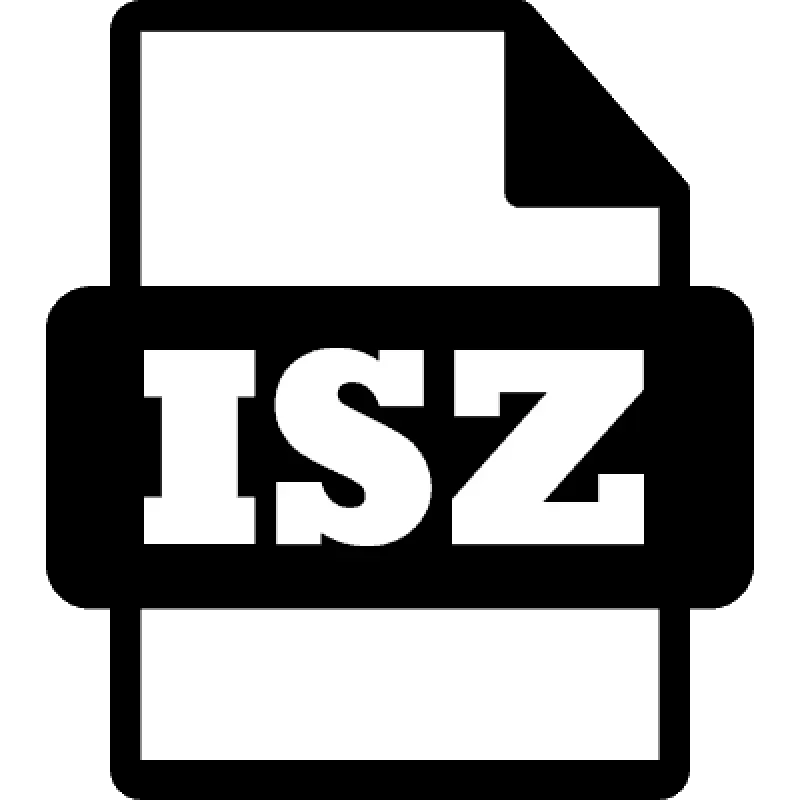
Особенности и преимущества ISZ
Монтирование ISZ дисков происходит поэтапно. Система распознает образ как виртуальный жесткий диск или оптический. Образ из оптического открывается проигрывающим устройством. Образ виртуального работает быстрее по сравнению с оптическим.
- При конвертировании используется особый порядок сжатия, при этом размер файла значительно уменьшается. Следовательно, увеличивается полезная площадь для записи большего количество информации.
- Формат ISZ поддерживает AES стандарт, что гарантирует сохранность информации.
- Не требуется загрузка специального ПО.
Чем открывать ISZ
ISZ используются для монтирования и редактирования. Так чем открыть файл ISZ? Рассмотрим программное обеспечение для создания образа диска. Попробуйте воспользоваться бесплатным ПО, оно доступно для скачивания на интернет-просторах. В некоторых случаях лучше приобрести платные приложения.

Как открыть ISZ в Windows 10
Предпочтительней применять утилиты, совместимые с ISO-файлами. Поскольку в операционной системе Windows 10 отсутствует программа для расширений ISZ в базовом ПО, устанавливаем сторонние сервисы. Ниже смотрите, чем открыть ISZ в Windows 10:
Открыть ISZ в Windows 7
Воспользуйтесь одной из первых по популярности программой – Alcohol 120%, чтобы открыть ISZ в Windows 7, чем другим незнакомым сервисом. Алгоритм его работы схож с Daemon Tools Lite. Последовательность действий для открытия файла:
- переместить его в окно приложения;
- как только отобразится, кликнуть по нему правой кнопкой мыши;
- выбрать строку «Смонтировать на устройство».
Открыть формат ISZ-расширения не составит большого труда. Устанавливайте подходящую программу на ПК и приступайте к работе.
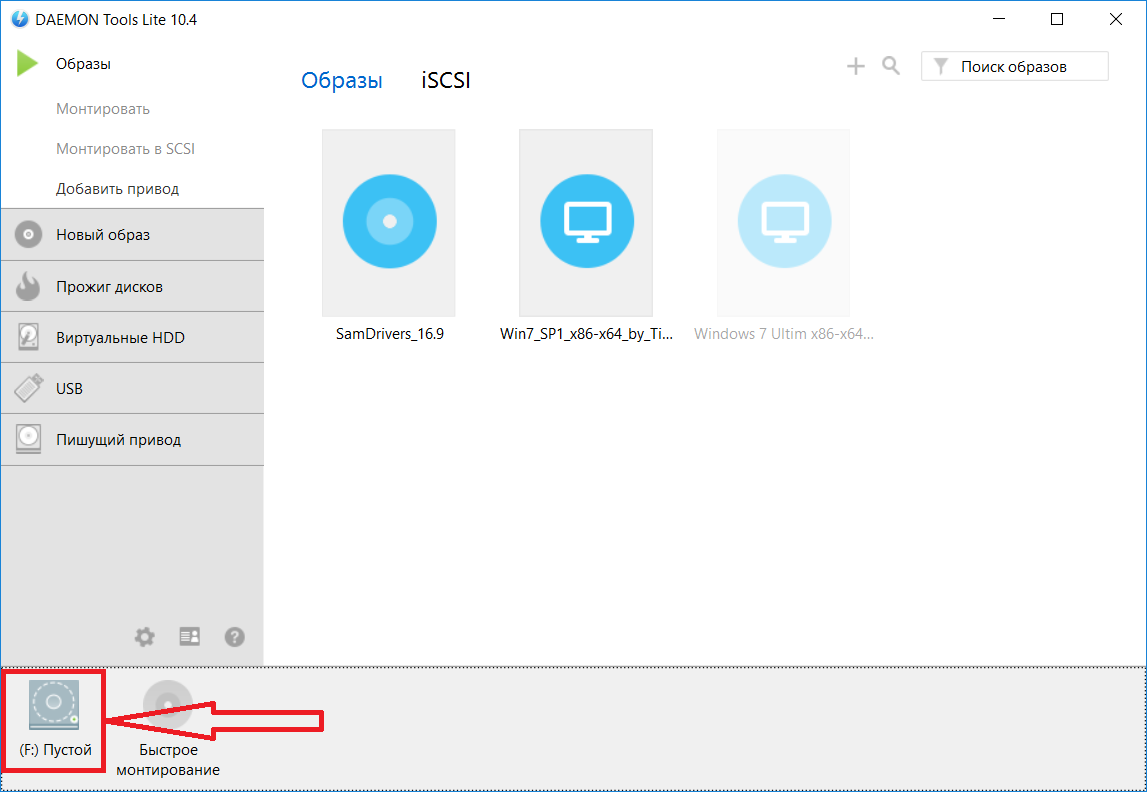
Единственный метод, позволяющий уменьшить размер файла, не повреждая его содержимое — выполнить сжатие. Существует много форматов, в которых хранятся архивированные элементы. Один из них — ISZ.
Зачем нужен формат ISZ
Объёмные файлы, которыми нечасто пользуются, неудобно хранить, но удалять их тоже нельзя. Поэтому архивы с музыкой, картинками, записями и другими элементами принято сжимать, то есть уменьшать их вес при помощи специального алгоритма сжатия, который лежит в основе таких программ, как 7-Zip, WinRAR и других.
Для записи образа системы используется формат ISO. Этот формат нельзя сжать в привычные архивы ZIP и RAR. Специально для него был разработан алгоритм сжатия Zipped ISO, от которого и получил название формат ISZ.
Чем открыть ISZ
Поскольку формат ISZ используется для сжатия образов системы, лучше использовать программы, предназначенные для работы с ISO-файлами. Без них не обойтись, так как у Windows 10 нет встроенной функции для работы с этим расширением.
Alcohol 120%
Бесплатную версию программы можно скачать с официального сайта. Установив её, выполните следующие действия, чтобы разархивировать ISZ-файл:
- Перейдите к блоку «Поиск образов».
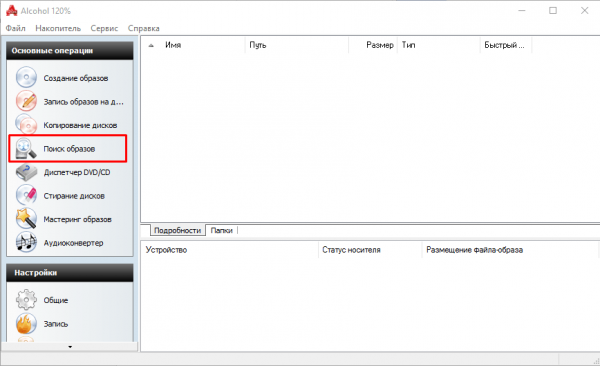 Открываем раздел «Поиск образа»
Открываем раздел «Поиск образа» - Пропишите путь до файла, укажите, что это сжатый ISO-образ, и добавьте выбранное в Alcohol.
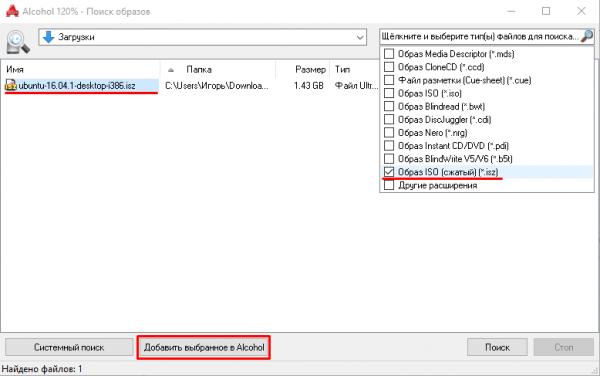 Указываем путь до файла и добавляем выбранное в Alcohol
Указываем путь до файла и добавляем выбранное в Alcohol - Кликните правой клавишей мыши по файлу и выберите функцию «Смонтировать на устройство». Укажите, на какое устройство хотите разместить образ, и дождитесь окончания процесса.
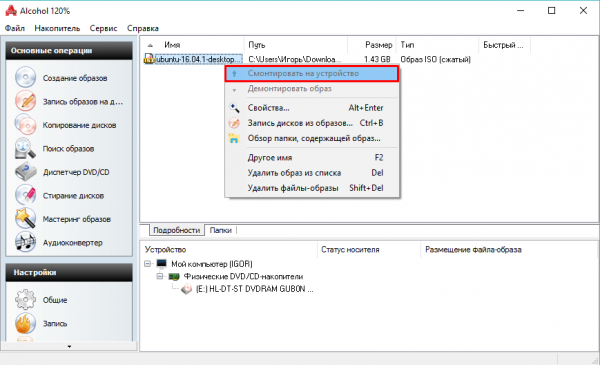 Кликаем по образу ПКМ и выбираем функцию «Смонтировать на устройство»
Кликаем по образу ПКМ и выбираем функцию «Смонтировать на устройство»
Видео: использование программы Alcohol 120%
Daemon Tools Lite
Это более простое приложение с минимально нагруженным интерфейсом. Загрузить его можно на официальном сайте. Есть две версии: бесплатная с рекламой и платная (от 5.99 $) без неё.
- Запустив приложение, кликните по иконке диска с зелёным плюсиком и укажите путь до файла.
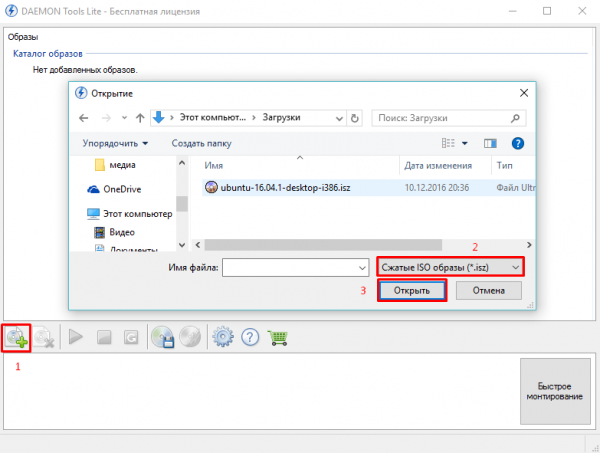 Указываем расположение образа
Указываем расположение образа - Выберите добавленный файл и запустите процедуру монтирования. Дождитесь окончания процесса.
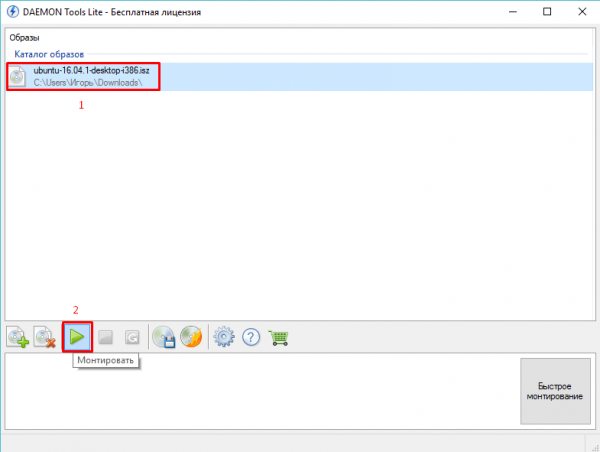 Нажимаем на иконку с зеленой стрелочкой
Нажимаем на иконку с зеленой стрелочкой
Ultra ISO
У этого приложения много способов применения. Есть две версии: бесплатная (пробная) и платная (29,65 $). Получить их можно на официальном сайте.
Запустив программу, в нижней части найдите ISZ-файл. Выберите его и кликните по иконке с диском в верхней панели быстрого доступа (кнопка «Монтировать в виртуальный привод»). Готово, осталось дождаться, пока Ultra ISO автоматически разархивирует образ.
Образы системы, записанные в формате ISO, сжимаются в ISZ-архив. Заархивированные элементы файла такого расширения можно открыть при помощи сторонних программ: Alcohol 120%, DTL, Ultra ISO.
Чем открыть ISZ файл?
Во время работы в сети некоторые пользователи могут встретиться с файлом, имеющим расширение «ISZ». Данный файл представляет собой образ диска ISO, в котором для экономии места применяется сжатие данных с помощью архиватора ZIP. Для получения доступа к содержимому данного файла необходима установка на ПК специальных программ, предназначенных для работы с образами дисков. В данном материале я подробно расскажу, как запустить файл с расширением ISZ, и какие программы-просмотрщики нам в этом помогут.

- Что такое ISZ
- Как открыть .isz в Windows 10 и 7
- UltraISO программа просмотрщик
- Программа Alcohol 120%
- Daemon Tools Lite — позволит распаковать формат .ISZ
- WinMount — воспроизводит сжатый образ диска
- Заключение
Что такое ISZ
Расширение файла «ISZ» является аббревиатурой слов «ISO ZIP». Как следует из расшифровки указанной аббревиатуры, файлы с расширением «ISZ» являются сжатыми с помощью ZIP-архиватора (а иногда и зашифрованными и запароленными) образами ISO.
Указанный формат образов был разработан компанией «EZB Systems» с целью экономии дискового пространства. Использование ZIP-архивации в работе с ISO-образами позволяет сэкономить до 20% места на диске, что особенно оправданно в условиях работы с большими массивами данных.
Обычно при архивации данных в ISZ применяется алгоритм сжатия ZLIB или BZIP2, может применяться шифрование AES256 и пароль.
Образ с расширением ISZ может быть разбит на небольшие части и хранится на различных устройствах (в том числе на разных дисках), но после их соединения воедино они вновь будут работать как единое целое.

К недостаткам образов с расширением isz относят недостаточно стабильную работу с рядом эмуляторов.
Как открыть .isz в Windows 10 и 7
Существуют всего несколько программных инструментов, позволяющих открыть файлы-образы с расширением «ISZ». Ниже я перечислю каждый из них, и попутно поясню, как ими пользоваться.
UltraISO программа просмотрщик
Известная программа для работы с образами UltraISO станет эффективным решением, в воспроизведении .isz в Windows 10 и Windows 7. Данный программный продукт позволяет не только просматривать образы дисков, но и создавать и редактировать их.
Для просмотра isz-файла необходимо запустить данную программу, с помощью каталога в нижней части экрана перейти в папку с данным файлом, кликнуть на нём, а затем в панели инструментов программы нажать на кнопку «Монтировать в виртуальный привод».
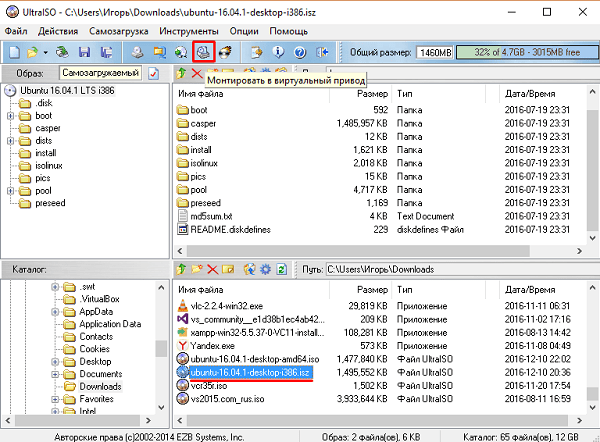
Содержимое образа isz отобразиться в виртуальном приводе, и вы получите доступ к имеющимся в данном образе файлам.
Программа Alcohol 120%
Alcohol 120% — ещё одна популярная программа по работе с образами дисков, позволяющая открыть образ с расширением isz на вашем компьютере. Установите и запустите данную программу, в основных операциях выберите «Поиск образов», укажите тип файла для поиска (isz) и путь к нужному файлу, а затем нажмите на расположенную внизу кнопку «Добавить выбранное в Alcohol».
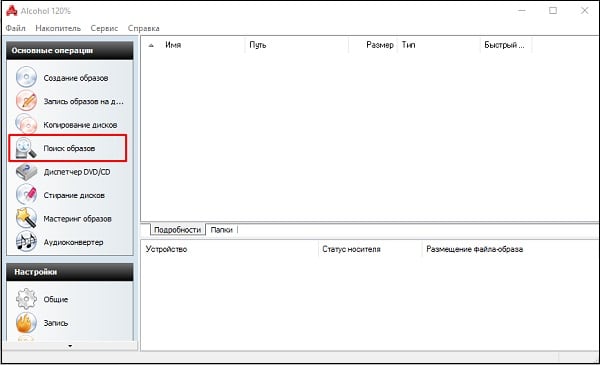
Затем кликните на имени данного диска правой клавишей мыши и выберите «Смонтировать на устройство».
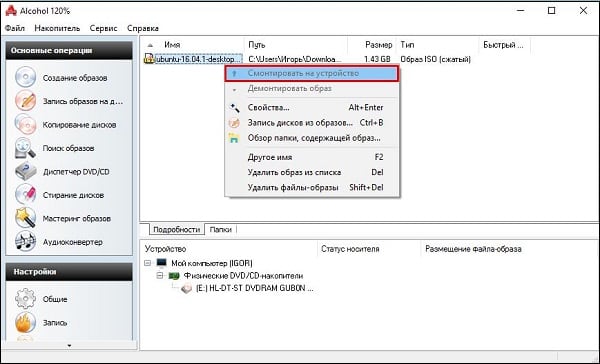
Пользователям ОС Виндовс 10 для корректной работы данной программы может понадобиться установка компонента SCSI Pass Through Direct (SPTD).
Daemon Tools Lite — позволит распаковать формат .ISZ
Известный, популярный, и главное бесплатный продукт Daemon Tools Lite хоть и обладает урезанным, по сравнению с Pro-версией, функционалом, тем не менее, успешно может использоваться для открытия и просмотра содержимого ISZ-образов.
Для работы с данной программой запустите её, нажмите на кнопку «Добавить образ» (слева снизу), выберите тип файла «isz» и укажите системе путь к соответствующему файлу.
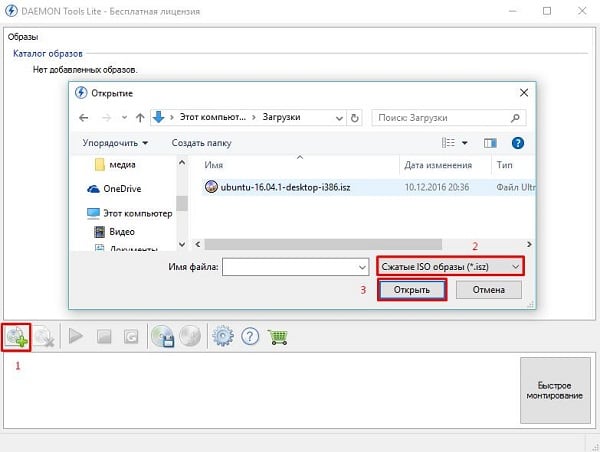
В основном окне раз кликните на данный файл, а затем нажмите на кнопку «Монтировать» внизу. После выполнения указанного действия вы получите доступ к файлам, содержащимся в данном образе.
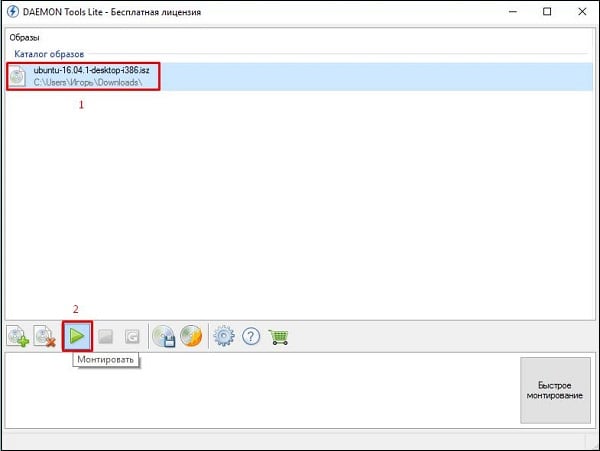 Нажмите на кнопку «Монтировать»
Нажмите на кнопку «Монтировать»
WinMount — воспроизводит сжатый образ диска
Бесплатная программа WinMount также может быть использована для просмотра содержимого isz-файла. Пользоваться ей довольно просто, запустите данную программу, нажмите на кнопку «Mount file» (монтировать файл) сверху, укажите программе путь к нужному isz-файлу, и образ данного файла будет смонтирован в системе как стандартный логический диск.
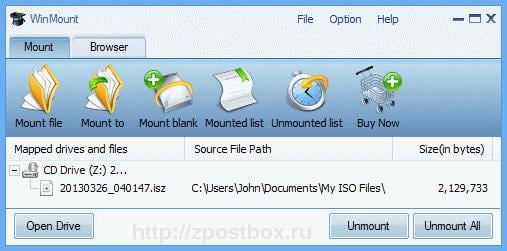
Получив доступ к данному диску, можно напрямую работать с его содержимым с помощью файловых менеджеров.
Заключение
Перечисленные мной программы станут эффективным ответом на вопрос о том, как просмотреть файл ISZ. Если же вам необходимо провести конвертацию isz в iso файл, то можно воспользоваться как функционалом вышеописанных программ (например, UltraISO), так и обратиться за помощью к другим программным инструментам (например, AnyToISO), которые позволят получить на выходе цельный ISO-образ без каких-либо потерь.


